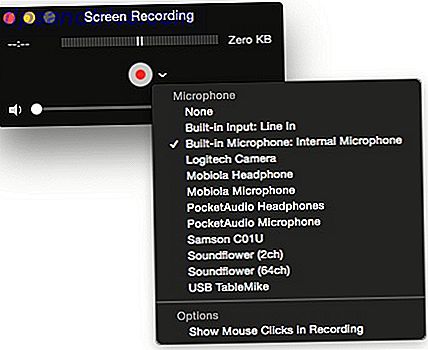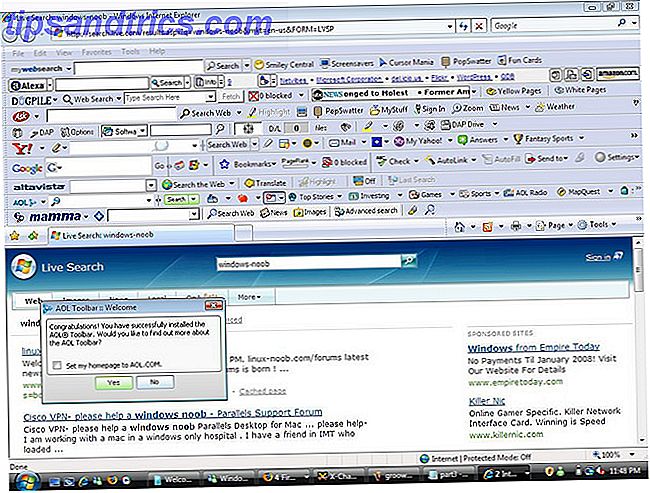
¿Tu navegador se ha visto así?
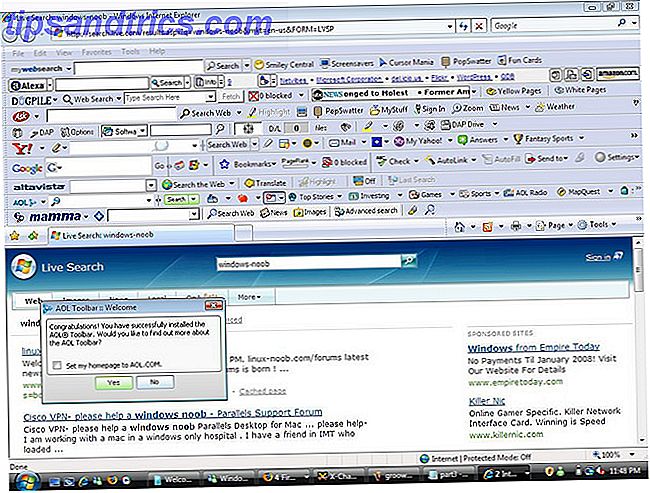
Esperemos que nunca haya sido tan malo, pero aún puede haber recogido una barra de herramientas o dos en sus viajes. Las barras de herramientas han sido sinónimo de basura durante mucho tiempo, y con buenas razones. Los navegadores modernos como Google Chrome tienen toneladas de características. El mejor navegador con excelentes características: Google Chrome El mejor navegador con excelentes características: Google Chrome Actualmente, Google Chrome es el navegador más popular del planeta. A Chrome le llevó menos de 4 años subir desde apenas el 1% del mercado hasta donde está ahora. A nivel mundial, más de uno ... Leer más que los hacen innecesarios; la capacidad de buscar en la Web, controlar el clima y ver las notificaciones de Facebook se puede hacer con el explorador de vanilla o mediante el uso de extensiones. En el mejor de los casos, estas barras ocupan espacio y son inútiles (como la barra de herramientas de Google para Internet Explorer) y, en el peor de los casos, ralentizan su navegación, secuestran sus búsquedas y rastrean su actividad.
Echemos un vistazo a algunos de los delincuentes más comunes, de dónde proceden y qué puede hacer para asegurarse de que nunca los vuelva a ver. Tenga en cuenta que estas instrucciones asumen que instaló las barras de herramientas con todas las casillas de verificación marcadas para obtener la máxima cantidad de basura; como tal, puede que no tenga que realizar cada paso. Además, dado que todas estas barras de herramientas cambian las mismas configuraciones, no las explicaremos individualmente para cada navegador, ya que eso sería redundante.
Yahoo! Barra de herramientas
Yahoo! no es un mal servicio de ninguna manera, pero su barra de herramientas es una que mucha gente ha instalado, según el análisis de avast! Lo encontrará empaquetado con Yahoo! Messenger (que podría haber cambiado cuando Windows Live Messenger mordió el polvo El final para Windows Live Messenger: ¿Cuáles son las alternativas? El final para Windows Live Messenger: ¿Cuáles son las alternativas? Si ha sido un usuario dedicado de Windows Live Messenger, es hora de comenzar a considerar sus opciones para enviar mensajes en el futuro. Hoy hablaremos sobre cómo puede migrar a Skype, qué opciones de chat alternativas son ... Leer más) o con otro software gratuito de terceros.
Ask Toolbar
La barra de herramientas Ask es probablemente la más vil y extendida de esta lista. Es perfectamente aceptable probar un motor de búsqueda alternativo Pausa Google: 8 motores de búsqueda alternativos para encontrar lo que Google no puede pausar Google: 8 motores de búsqueda alternativos para encontrar lo que Google no puede Probablemente conocemos todos los trucos de búsqueda de Google, pero todavía hay cosas que Google no puede decirnos a primera vista. Google es un Hércules, pero no debemos ser miopes para no detectar a los enanos. Sí, ... Lea más, pero Ask es probablemente el último que quiera usar. El apestoso se ve más comúnmente empaquetado con Java, que realmente no necesitas. ¿Es Java inseguro y deberías deshabilitarlo? ¿Es Java inseguro y debería desactivarlo? El complemento Java de Oracle se ha vuelto cada vez menos común en la Web, pero se ha vuelto más y más común en las noticias. Si Java está permitiendo que más de 600, 000 Macs se infecten o Oracle es ... Lea más en primer lugar. Cuando instales o actualices Java, serás recibido con este mensaje y comenzará la saga.

barra de herramientas de Babylon
La barra de herramientas Babylon es otra molestia común. Comúnmente encontrado en software libre como lectores de PDF y reproductores de medios, Babylon se conecta sin que usted lo sepa y es un dolor para eliminar, pero estamos aquí para ayudarlo.
Skype Toolbar
Skype es extremadamente popular como una herramienta gratuita de videoconferencia, y nos hemos zambullido en sus aplicaciones Skype: la mejor herramienta para conferencias de video internacionales y llamadas económicas de Skype: la mejor herramienta para videoconferencias internacionales y llamadas telefónicas baratas En la superficie, Skype parece una aplicación para chats de texto, audio y video, una excelente manera de mantenerse en contacto con amigos. Solo que es más que eso. Skype es una voz en off ... Leer más. Sin embargo, dependiendo de cómo lo instale, pueden haber aparecido algunas extensiones innecesarias, como Skype Click-To-Call. Los eliminaremos en los siguientes pasos.
Como remover
explorador de Internet
Hoy en día, Internet Explorer le preguntará cuando las extensiones desean cambiar la configuración de su navegador a través de un pequeño menú en la parte inferior. Búscalo para ahorrarte algunos problemas.
Las barras de herramientas se apropiarán de tu página de inicio, se pegarán en la parte superior e irrumpirán como tu proveedor de búsqueda predeterminado. Curiosamente, el Yahoo! la extensión ni siquiera secuestró mi página de inicio correctamente; agregó un "http: //" adicional al frente de la URL, por lo que Internet Explorer no sabía qué hacer.

Para comenzar, haga clic en el ícono de ajustes en la parte superior derecha de su navegador, seguido de Opciones de Internet. En la pestaña General, verá su página de inicio actual. seguir adelante y cambiarlo a algo útil 12 Awesome Homepages Readers Shared With Us 12 Awesome Homepages Readers Shared with Us Leer más.

Eliminar la barra de herramientas en sí en los menús de Internet Explorer no servirá de mucho, ya que la mayoría volverá a habilitarse. En su lugar, vaya al Panel de control y elimínelo para siempre. 4 Pasos para eliminar completamente el software problemático o incorrecto [Windows] 4 pasos para eliminar completamente el software problemático o incorrecto [Windows] Todos hemos tenido ese programa que sin importar lo que hagamos " lo he intentado, no desaparecería. O tal vez ni siquiera sabías qué probar y pensaste que simplemente estabas atrapado en este programa molesto ... Leer más; jale tanto la barra de herramientas como cualquier programa actualizador relacionado en su lista de programas.
A continuación, deberá establecer su proveedor de búsqueda predeterminado de nuevo a lo que tenía. Vuelve a las Opciones de Internet, esta vez a la pestaña Programas. Hacer clic en el botón "Administrar complementos" lo llevará al lugar correcto.
Finalmente, elija la pestaña "Proveedores de búsqueda" en el menú de la izquierda y algo reconocible. Una vez que haya elegido un mejor motor de búsqueda, podrá hacer clic en el botón Eliminar de la basura; Ryan ha explicado cómo cambiar el motor de búsqueda predeterminado de su navegador Cómo cambiar el motor de búsqueda predeterminado de su navegador Cómo cambiar el motor de búsqueda predeterminado de su navegador Entonces, ¿con qué está buscando? Bing? Google? Puede que sepa cómo usar cualquier motor de búsqueda que desee en Internet, pero ¿sabe cómo cambiar el motor de búsqueda predeterminado para su ... Lea más en detalle si necesita más información. Finalmente, mientras esté aquí, es una buena idea consultar la casilla "Evitar que los programas sugieran cambios" para detener estas tonterías en el futuro.

Firefox
Firefox te advertirá de cualquier cambio que la mayoría de las extensiones de mala calidad traten de hacer, para que puedas desactivarlas antes de que hagan un desastre. Pero si es demasiado tarde, no temas.

Primero, eliminaremos la extensión deshonesta. Dirígete al menú de tres barras (hamburguesas) en la esquina superior derecha de Firefox, seguido de Add-Ons. Elija la pestaña Extensiones a la izquierda y elimine todo lo relacionado con su barra de herramientas. Desterrarlo con el botón Eliminar. Ve a la pestaña Complementos y elige nunca activar la entrada de Yahoo (o cualquier otra relacionada) mientras estás aquí.

Para arreglar su página de inicio, regrese al menú de hamburguesas y elija Opciones. La siguiente ventana emergente será la pestaña General de Firefox con las opciones de la página de inicio. Finalmente, para restablecer su motor de búsqueda predeterminado, haga clic en el icono existente en el cuadro de búsqueda pequeño, luego elija Administrar motores de búsqueda. Desde aquí puede elegir un valor predeterminado y eliminar cualquier elemento no deseado.

Cromo
Chrome ha recorrido un largo camino en la identificación de extensiones peligrosas. La primera vez que lo inicie o abra una pestaña nueva después de instalar una venenosa barra de herramientas, obtendrá todo tipo de advertencias para informarle que ha cometido un error.

Si ves esto, obviamente quieres eliminar la extensión antes de que pueda actuar, pero es posible que ya haya ingresado en tu sistema. Si exploras las opciones, notarás que Chrome incluso da un gran aviso de que una extensión está controlando tus páginas de inicio. Deshabilitarlo desde aquí restablecerá las opciones afectadas, pero asegúrate de eliminarlo por completo siguiendo nuestros pasos para limpiar Chrome. 3 Pasos esenciales para deshacerte de los secuestradores de Chrome en minutos. 3 Pasos esenciales para deshacerte de los secuestradores de Chrome en minutos. ¿Alguna vez lo has abierto? su navegador de elección y recibido con una página de inicio de aspecto extraño o una barra de herramientas antiestética pegado a la parte superior de la página? Restaure su navegador a la forma de punta. Lee más para purgar la inmundicia.

Sigue la lucha
Estas ciertamente no son las únicas barras de herramientas que infectan a los usuarios en la naturaleza, pero son una buena muestra de lo que la mayoría de la gente ha tratado. Si los métodos anteriores para eliminar extensiones y programas no funcionan para su barra de herramientas, aquí hay una forma de atacarlos, junto con algunos métodos para mantenerlos alejados en primer lugar.
Ejecute una exploración anti-malware
Su antivirus Comparación de antivirus gratuita: 5 opciones populares Comparación de antivirus gratuita de punta a punta: 5 opciones populares Go Toe-To-Toe ¿Cuál es el mejor antivirus gratuito? Esta es una de las preguntas más comunes que recibimos en MakeUseOf. La gente quiere estar protegida, pero no quieren tener que pagar una tarifa anual o usar ... Leer más mantiene fuera la mayoría de las grandes formas de malware ¿Cuál es la diferencia entre un gusano, un troyano y un virus? [MakeUseOf Explains] ¿Cuál es la diferencia entre un gusano, un troyano y un virus? [MakeUseOf Explains] Algunas personas llaman a cualquier tipo de software malicioso un "virus informático", pero eso no es exacto. Los virus, gusanos y troyanos son diferentes tipos de software malicioso con diferentes comportamientos. En particular, se esparcieron en ... Leer más, pero no son perfectos para recoger basura más pequeña, como barras de herramientas. Aquí es donde los escáneres bajo demanda como Malwarebytes Anti-Malware o SuperAntiSpyware (que hemos cubierto SUPERAntiSpyware es una herramienta vital en la lucha contra el malware SUPERAntiSpyware es una herramienta vital en la lucha contra el malware, Lea más) entran en juego. Instale uno y ejecute un análisis completo de su sistema para encontrar cualquier basura residual, siguiendo los pasos de Aaron para eliminar malware 10 pasos a seguir cuando descubre malware en su computadora 10 pasos a seguir cuando descubre malware en su computadora Nos gustaría pensar que Internet es un lugar seguro para pasar nuestro tiempo (tos), pero todos sabemos que hay riesgos en cada esquina. Correo electrónico, redes sociales, sitios web maliciosos que han funcionado ... Leer más.
Si Malwarebytes no funciona, dale una oportunidad a AdwCleaner. Es un programa más centrado que se dirige a todo tipo de crud de navegador. Craig probó AdwCleaner AdwCleaner facilita la eliminación de Adware más que nunca [Windows] AdwCleaner facilita la eliminación de Adware más fácil que nunca [Windows] Cuando se enfrenta al adware u otro junkware, la persona promedio le dirá que va a necesitar una aplicación como SUPERAntiSpyware o Malwarebytes para deshacerse del problema. Si bien estos son ... Leer más y afirmó que no podría ser más simple, por lo que vale la pena intentarlo si todavía estás experimentando un comportamiento extraño.
Si nada más parece funcionar, puede restablecer su navegador a su estado original. Es una buena idea hacer una copia de seguridad de sus marcadores. 5 Alternativas de Xmarks para Sincronizar Marcadores 5 Alternativas de Xmarks para Sincronizar Marcadores Cuando está cambiando entre navegadores y dispositivos, ¿desea que pueda sincronizar sus marcadores? ¡Te mostraremos cómo! Lea más antes de hacer esto, solo en caso de que las cosas vayan al sur.
Ten cuidado donde descargas
Cuando cubrimos Windows para los recién llegados ¿Nuevo en Windows? Estos consejos lo ayudarán a sobrevivir a lo nuevo en Windows? Estos consejos te ayudarán a sobrevivir Muchos niños en la actualidad estudian en la escuela con iPads, Macs y tabletas con Android. Tarde o temprano, sin embargo, la mayoría de las personas se encuentran con Windows. ¡Aprenda sobre el sistema operativo y consejos sobre cómo dominarlo! Leer más, lo más destacado fue la necesidad de descargar de forma segura. Sin embargo, esto no solo se aplica a los recién llegados; descargar de fuentes seguras reducirá en gran medida la basura que su computadora acumula. Aléjate de sitios como CNET y Softonic, que a menudo combinan ofertas con su software. La cantidad de programas que le puede ofrecer una instalación ha llegado a ser ridícula, como descubrió How-To Geek.

Una alternativa más segura es Ninite, que es rápido y libre de basura, o FileHippo. Incluso el sitio oficial de un programa puede alojar adware, así que mantente alerta.
Use Unchecky
Unchecky es una herramienta increíble que borra automáticamente las casillas de verificación que tienen instalado este problemático software en primer lugar. Cógelo del sitio web oficial y mira cómo desaparecen la mayoría de tus instalaciones no autorizadas. No funcionará para todos los programas existentes, pero casi todo lo que instale debe estar cubierto.
Hecho con barras de herramientas?
Todos estamos hartos de las barras de herramientas, y esperamos que un futuro sin ellas sea plausible. Hasta entonces, sin embargo, no bajes la guardia contra estos enemigos. Manténgase atento a las casillas de verificación, no se conforme con los cambios en la página principal y use las herramientas que tiene para eliminar las extensiones maliciosas. Para otra solución de barra de herramientas automatizada, revisa la cobertura de Craig del Toolbar Cleaner gratuito Deshazte de esas molestas barras de herramientas del navegador con Toolbar Cleaner [Windows] Deshazte de esas molestas barras de herramientas del navegador con Toolbar Cleaner [Windows] Tal vez es una tendencia que está volviendo rápidamente, o simplemente coincidencia y mala suerte de mi parte, pero he notado una alarmante cantidad de nuevas aplicaciones de software gratuito que vienen incluidas con barras de herramientas. El único navegador ... Leer más.
¿Qué barras de herramientas muelen tus engranajes? ¿Hay algún otro método que sigas para eliminarlos? Responde con un comentario a continuación!
Crédito de la imagen: Barras de herramientas a través de Flickr


![Cómo crear su primer sistema de flujo de trabajo en Alfred 2.0 [Mac]](https://www.tipsandtrics.com/img/mac/702/how-create-your-first-workflow-system-alfred-2.jpg)